Cách bảo vệ dữ liệu khi cho người khác mượn điện thoại
7 nguyên tắc phòng tránh hacker thâm nhập mạng Wi-Fi gia đình / Những thủ thuật nhỏ, nhưng biến bạn thành “cao thủ” Excel
>> DÒNG BÀI HOT: BẢNG GIÁ ĐIỆN THOẠI
Bài viết này sẽ hướng dẫn bạn cách khóa màn hình smartphone Android sử dụng tính năng Screen pinning để bảo vệ dữ liệu khi cho người khác mượn máy.
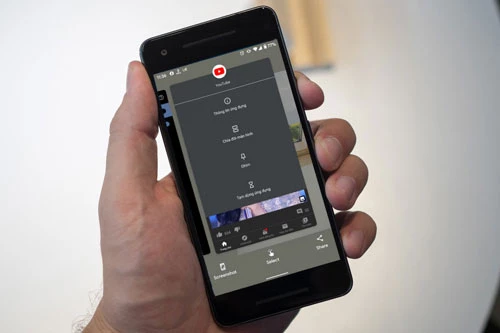
Ảnh minh họa
Tính năng Screen pinning trên Android là gì?
Đúng như tên gọi Screen pinning (Ghim màn hình) là tính năng cho phép bạn khóa màn hình smartphone Android ở màn hình của một ứng dụng nhất định. Nhờ vậy, người khác không thể truy cập vào ứng dụng hoặc dữ liệu khác trừ khi họ có mật khẩu mở khóa thiết bị.Tính năng Screen pinning trên Android là gì?
Screen pinning tương thích với hầu hết các thiết bị chạy Android từ 7.0 trở lên.
Cách kích hoạt Screen pinning trên điện thoại Android
Lưu ý: Hướng dẫn dưới đây được thực hiện trên smartphone Pixel 2 chạy Android 11 Beta. Tùy vào thiết bị và phiên bản hệ điều hành bạn đang sử dụng, tên và vị trí các cài đặt có thể khác.
Bước 1: Mở ứng dụng Settings (Cài đặt) trên điện thoại Android, sau đó chọn Security (Bảo mật). Ở màn hình tiếp theo, bạn di chuyển xuống gần dưới cùng của trang, rồi chọn Advanced (Nâng cao).
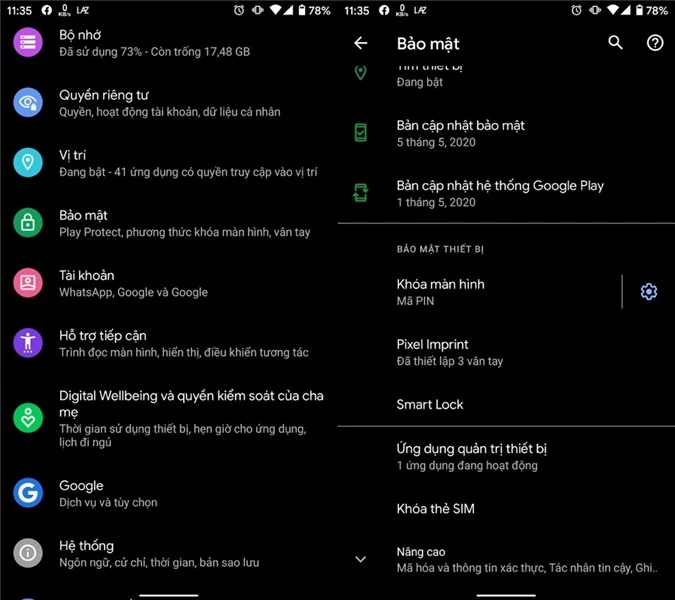 |
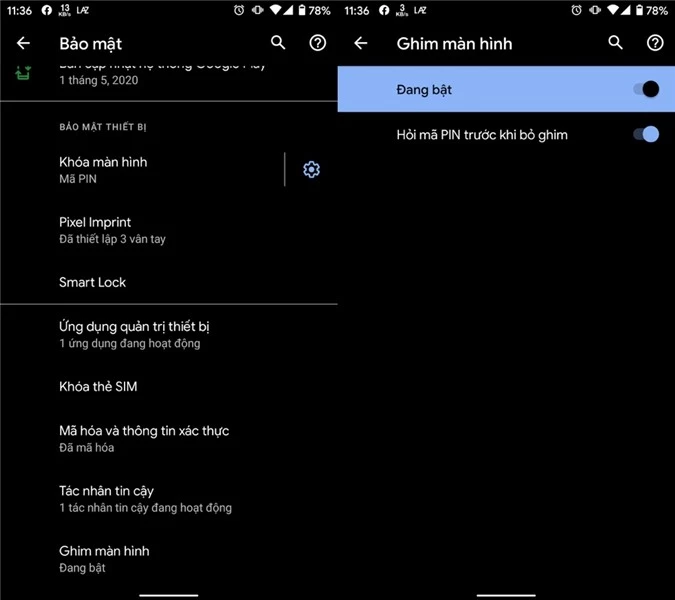 |
Bước 1: Mở ứng dụng bạn muốn ghim cho trẻ nhỏ hoặc người khác sử dụng.
Bước 2: Mở màn hình đa nhiệm, sau đó bấm và giữ lên logo của ứng dụng bạn muốn ghim.
Bước 3: Chọn tùy chọn Pin (Ghim) từ trình đơn xổ xuống.
>> Xem thêm: Smartphone cấu hình ‘khủng’, pin sạc 40W, giá hơn 9 triệu đồng
Bước 4: Bạn sẽ thấy thông báo nói rằng tính năng Screen pinning đã được kích hoạt.
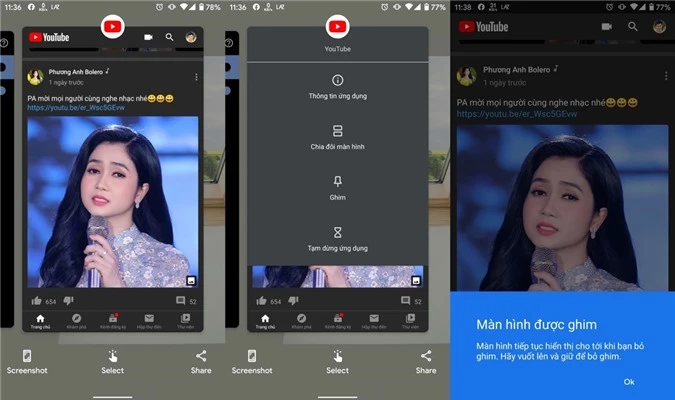 |
End of content
Không có tin nào tiếp theo






